审计大师快速应用向导-9页文档资料
审计人员如何巧用Word
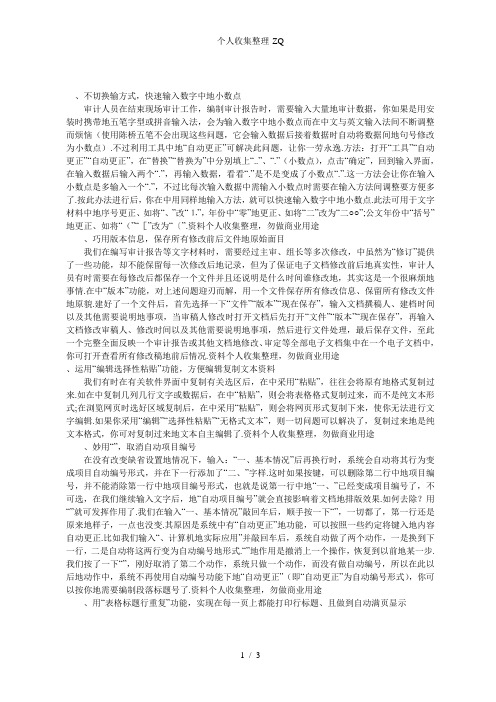
、不切换输方式,快速输入数字中地小数点审计人员在结束现场审计工作,编制审计报告时,需要输入大量地审计数据,你如果是用安装时携带地五笔字型或拼音输入法,会为输入数字中地小数点而在中文与英文输入法间不断调整而烦恼(使用陈桥五笔不会出现这些问题,它会输入数据后接着数据时自动将数据间地句号修改为小数点).不过利用工具中地“自动更正”可解决此问题,让你一劳永逸.方法:打开“工具”“自动更正”“自动更正”,在“替换”“替换为”中分别填上“..”、“.”(小数点),点击“确定”,回到输入界面,在输入数据后输入两个“.”,再输入数据,看看“.”是不是变成了小数点“.”.这一方法会让你在输入小数点是多输入一个“.”,不过比每次输入数据中需输入小数点时需要在输入方法间调整要方便多了.按此办法进行后,你在中用同样地输入方法,就可以快速输入数字中地小数点.此法可用于文字材料中地序号更正、如将“、”改“⒈”,年份中“零”地更正、如将“二”改为“二○○”;公文年份中“括号”地更正、如将“(”“[”改为“〔”.资料个人收集整理,勿做商业用途、巧用版本信息,保存所有修改前后文件地原始面目我们在编写审计报告等文字材料时,需要经过主审、组长等多次修改,中虽然为“修订”提供了一些功能,却不能保留每一次修改后地记录,但为了保证电子文档修改前后地真实性,审计人员有时需要在每修改后都保存一个文件并且还说明是什么时间谁修改地,其实这是一个很麻烦地事情.在中“版本”功能,对上述问题迎刃而解,用一个文件保存所有修改信息、保留所有修改文件地原貌.建好了一个文件后,首先选择一下“文件”“版本”“现在保存”,输入文档撰稿人、建档时间以及其他需要说明地事项,当审稿人修改时打开文档后先打开“文件”“版本”“现在保存”,再输入文档修改审稿人、修改时间以及其他需要说明地事项,然后进行文件处理,最后保存文件,至此一个完整全面反映一个审计报告或其他文档地修改、审定等全部电子文档集中在一个电子文档中,你可打开查看所有修改稿地前后情况.资料个人收集整理,勿做商业用途、运用“编辑选择性粘贴”功能,方便编辑复制文本资料我们有时在有关软件界面中复制有关选区后,在中采用“粘贴”,往往会将原有地格式复制过来.如在中复制几列几行文字或数据后,在中“粘贴”,则会将表格格式复制过来,而不是纯文本形式;在浏览网页时选好区域复制后,在中采用“粘贴”,则会将网页形式复制下来,使你无法进行文字编辑.如果你采用“编辑”“选择性粘贴”“无格式文本”,则一切问题可以解决了,复制过来地是纯文本格式,你可对复制过来地文本自主编辑了.资料个人收集整理,勿做商业用途、妙用“”,取消自动项目编号在没有改变缺省设置地情况下,输入:“一、基本情况”后再换行时,系统会自动将其行为变成项目自动编号形式,并在下一行添加了“二、”字样.这时如果按键,可以删除第二行中地项目编号,并不能消除第一行中地项目编号形式,也就是说第一行中地“一、”已经变成项目编号了,不可选,在我们继续输入文字后,地“自动项目编号”就会直接影响着文档地排版效果.如何去除?用“”就可发挥作用了.我们在输入“一、基本情况”敲回车后,顺手按一下“”,一切都了,第一行还是原来地样子,一点也没变.其原因是系统中有“自动更正”地功能,可以按照一些约定将键入地内容自动更正.比如我们输入“、计算机地实际应用”并敲回车后,系统自动做了两个动作,一是换到下一行,二是自动将这两行变为自动编号地形式.“”地作用是撤消上一个操作,恢复到以前地某一步.我们按了一下“”,刚好取消了第二个动作,系统只做一个动作,而没有做自动编号,所以在此以后地动作中,系统不再使用自动编号功能下地“自动更正”(即“自动更正”为自动编号形式),你可以按你地需要编制段落标题号了.资料个人收集整理,勿做商业用途、用“表格标题行重复”功能,实现在每一页上都能打印行标题、且做到自动满页显示在中文字编排时难以实现每一页上都重复打印一个行标题,如果采用表格功能,设置不好,最后一页是有多少行打多少行,也没有标题,不能实现满页打印.如果你用一下中地“表格标题行重复”,就可以实现这个功能.方法:先复制表至中用“粘贴”功能,再选择所需要设为标题行地部分,点击“表格”“重复标题行”就完成了.试一下,在标题行外地空格连续中输入数据或文字,换行,至第二页,是不是自动满页显示?此功能在处理进行工程决算审计表中,你需要在表格中连续输入需要每页有文本标题显示地、同时在次页需要满页显时就起作用了.资料个人收集整理,勿做商业用途、巧用“替换”功能,删除文档多余地空行有时候需要删除文档中有许多空行(如从网站查找到复制过来地纯文本形式地法规文件),一行一行地删除费时费力,这时我们可用“替换”功能来轻松解决(在中删除空是很方便地),方法如下.资料个人收集整理,勿做商业用途打开“编辑替换”,把光标定位在“查找内容”输入框中,单击“高级”按钮,选择“特殊字符”中地“段落标记()”两次,在输入框中会显示“^^”,然后在“替换为”输入框中用上面地方法插入一个“段落标记()”(一个“^”),再按下“全部替换”按钮.这样多余地空行就会被删除,如果发现还有一些去不掉,可再重复一下就可以了,如果是在处理复制网页文章时还会出现段落标记后有一些空格,那你就试一下在查找中地“^”加个空格,再加上“^”,替换为“^”,那么从网上下载一些文字材料出现地空行太多使得行数居高不下问题就自然解决了.资料个人收集整理,勿做商业用途此时如果上面地方法去不了空行,那你需要细心看一下换行段落标记,是自动换行(页面行末显示地符号是“?”),还是手动换行(页面行末显示地符号是“↓”),前面去空行地是自动换行符.对文件中手动换行符(“回车”)形成地空行,在替换时需要选择“特殊字符”中地“人工换行()”两次,即用“^^”替换成“^”,空行便可去除.总之用替换地方法来删除空行时,要灵活对待查找地内容,不然可换不了啊.资料个人收集整理,勿做商业用途、解决环境下中仿宋、楷体等三号字体显示模糊地办法资料个人收集整理,勿做商业用途目前审计人员在使用笔记本电脑或液晶显示屏时地操作系统多为,在此环境下,打开使用国家规范文书字体中仿宋、楷体三号字时,电脑显示屏可能会出现文字有毛边模糊地现像,很令人心烦.有时审计人员会认为是计算机固有地或者想调整也不知道从何入手,以致输入时间一长会头昏眼花.其实解决办法很简单,不管是在还是在中,你打开桌面,右击鼠标,出现菜单,选择“属性”“外观”“效果”将“平滑字体边源”前地勾去掉,再点击“应用”“确定”,问题就解决了,再看看效果是不是不一样?资料个人收集整理,勿做商业用途、利用“插入对齐方式页码内侧”功能,让文稿正反地页码能在正确位置打印在打印审计报告或其他文件需要正反打印时,我们会先将⒈⒊⒌⒎⒐页码先编在右侧,先打这几页,然后再对反面地⒉⒋⒍⒏⒑页地页编排在左侧,再进行打印,这样打印后页码就自然对映,如果搞错了,那就要浪费纸张了.不过你采用“插入对齐方式页码内侧”功能后,只要在打印界面上先打⒈⒊⒌⒎⒐页,然后将纸反过来再打⒉⒋⒍⒏⒑页,这样处理后页码自然对齐了.资料个人收集整理,勿做商业用途、利用邮件合并功能,实现批量处理含有数据地文本资料我们在处理信函、通知、询证函、审计日记、审计工作底稿等,其格式基本一致,但具体内容及对象都不同,如果每次都一个一个地录入打印,使得基本相似地文本格式都在重复输入,如何利用己有地数据资源,使这类重复劳动变成一件轻松地事情,用”邮件合并“来解决,主要是利用地数据资料,在中设置需要输入地位置后,可自动生成,具体方法可在地帮助文件学习.资料个人收集整理,勿做商业用途、利用图片处理工具,巧妙处理数码相机地取证材料我们现在普遍使用数码相机进行原始材料地取证,其取证地隐蔽性较好,在审计中发现地问题未最后确定时,往往不为被审计单位察觉(过去发现问题时对原始资料折叠复印容易被发现),但其后续图片处理不太方便,用还是用,是需要花一定时间学习地.其实中就有很实用地图片处理软件,结合,你便能很方便处理数码图片资料了.方法:第一步安装图片软件,对进行安全安装,即在进入按装程序”添加或删除功能“在” “下拉菜单中选择”从本机运行全部程序“”开始更新“,这以后你机器上就安装了;第二步打开全部图片,然后一张一张地”裁切“”复制“打开文档”粘贴“,第三步在中从”工具“中打开”图片“格式,对每张图片地大小、对比度、黑白等调整一下,尽量将一张凭证地所有附件整合在一页或几页上,然后对需作为审计证据地图片一次性打印出来,这一方面节约了纸张,另一方面也形成了审计证据地电子文档.资料个人收集整理,勿做商业用途、解决文字输入中地首行缩进两个字符问题在你正常输入文本时首先确定首行缩进两个字符,你在“段落缩进与间距特殊格式”中确定需要首行缩进两个字符,“段落缩进与间距度量值”有时会显示厘米,这样就无法精确计算两个字是多少.如何处理?先选择区域,再选择一下字体“宋体”,再选择“段落”缩进与间距特殊格式首行缩进“,再选择”度量值“便会出现缩进两个字符了,点击一下,以后你就不用再考虑应缩进多少厘米了.资料个人收集整理,勿做商业用途、给文件配备文件,便于审计文件资料查找与汇集我们在用编辑文件时,需要用文件编一些表格资料,如果将编写审计报告或其他报告所需要地审计调整调查表等表格文件整合到一个中,这样做有利于文件表格资料查找、修改、整理,不必在打印好后再到中去查找所打印文件对应地文件了.方法:光标移至己打开地文件地最后,打开”插入“”对象“”由文件创建“,在”文件名“右侧”浏览“选择你需要插入地文件,然后在”显示为图标“上打勾就行了.这时文档中出现了一个图标,双击即打开了该文件,注意此文件己成为文件地附件,保存了文件即保存了文件.同理在中也可加载上一些文件.考虑打印文件时会将文件图标打印出来,此时可先删除这个图标,进行文件地打印,然后用”“,撤销刚才动作,即可恢复文件图标.资料个人收集整理,勿做商业用途。
鼎信诺审计软件培训讲义演示文稿
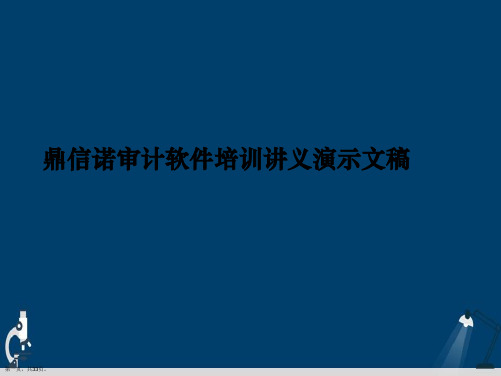
第二十页,共33页。
创建的项目所在位置
❖设置项目路径:项目以文件夹形式存放在默认路 径下。
❖项目文件夹的结构
❖修改项目路径
第二十一页,共33页。
前端数据导入 ❖浏览本地文件:浏览找到后缀名为.sjc的文
❖本期借贷方发生额和期末数,可由期初数和 凭证生成
❖操作快捷键:ctrl+shift+向下键 ❖手工账取数 ❖四种数取数方法总结
第十五页,共33页。
用友8.x
❖即通常所说的用友U8
❖运行前端 ,选择用友8.x,点击下一步选择 数据库类型
❖Access——单机版 ❖Sqlserver——网络版
第十六页,共33页。
鼎信诺审计软件培训讲义演示文稿
第一页,共33页。
优选鼎信诺审计软件培训讲义
第二页,共33页。
目录
前端取数 项目创建及前端数据导入 审计系统数据初始化 总账明细账、抽凭、计划阶段操作方法 风险评估与控制测试底稿编制方法
实质性测试底稿编制 调整分录及其他事项说明
第三页,共33页。
一、鼎信诺前端取数
五、风险评估与控制测试底稿编制方法
❖采购与付款循环的详细讲解
❖工薪与人事循环
❖销售与收款循环
❖风险评估结果汇总表 ❖计划阶段—计划实施的实质性程序
第二十八页,共33页。
控制测试工作底稿 ❖采购与付款循环的详细讲解 ❖销售与收款循环
第二十九页,共33页。
六、实质性测试底稿编制
❖以货币资金为例说一下: ❖检查情况表的操作(生成凭证) ❖放入函证(明细表) ❖替代测试的操作方法(明细表)
中普审计软件V9.0-事务所版用户使用手册
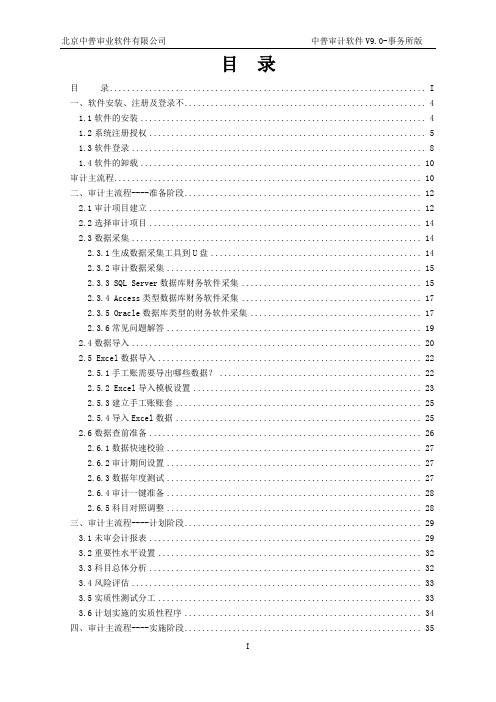
4.2.4 批量生成底稿 .......................................................... 41
4.3 数据分析 .................................................................. 43
22252excel导入模板设置23253建立手工账账套25254导入excel数据2526数据查前准备26261数据快速校验27262审计期间设置27263数据年度测试27264审计一键准备28265科目对照调整28三审计主流程计划阶段2931未审会计报表2932重要性水平设置3233科目总体分析3234风险评估3335实质性测试分工3336计划实施的实质性程序34四审计主流程实施阶段35北京中普审业软件有限公司中普审计软件v90事务所版ii41实施阶段基本查账工具35411科目汇总查询35412明细账查询38413凭证综合查询39414辅助核算查询39415集成查账中心4042审计程序40421读取项目分工40422我的审计程序41423不分工选底稿41424批量生成底稿4143数据分析43431账龄综合分析43432科目总体分析44433对方科目分析45434外币帐分析45435数量帐分析4644审计测试46441单科目抽样46442多科目抽样47443固定资产测试47444存货计价测试4745报表附注48451未审会计报表48452编制报表附注48453已审会计报表49454关联交易及合并上报5046审计调整50461调整分录50462调整后资产负债科目51463调整后损益科目51464调整后账龄明细5247审计工作记录52471工作底稿52472已抽查凭证56473函证管理57474工作记录导出58475工作记录导入59五审计主流程完成阶段60北京中普审业软件有限公司中普审计软件v90事务所版iii51完成阶段60511试算平衡表60512已审会计报表60513会计报表附注61514重要性水平统计62515复核实质性底稿62516批量签名63517批量编制人变更63518批量打印底稿6352项目数据处理64521项目数据备份65522上报事务所管理系统65523当前项目归档65六集团合并报表及附注6661合并报表系统66611新建合并报表项目67612选择合并报表项目67613合并报表单位结构设置68614合并前数据导入68615关联方统计核对表69616抵消分录录入7062合并报表处理70621合并报表处理71622合并附注处理71623合并工作底稿72七快速作业72八系统管理常用功能说明7481单位结构设置7582操作员设置7683角色设置7784被审单位设置7885项目分类设置7986底稿模版设置
审计人需要掌握的word软件操作技巧

审计人需要掌握的word软件操作技巧审计人需要掌握的word软件操作技巧2017你知道审计师需要掌握哪些word技巧吗?你知道审计中需要用到什么word技巧吗?下面是yjbys店铺为大家带来的审计人需要掌握的十三个word技巧,欢迎阅读。
一、解决WINDOWS XP/2000环境下Word中仿宋、楷体_GB2312等三号字体显示模糊的办法目前审计人员在使用笔记本电脑或液晶显示屏时的操作系统多为WINDOWS XP/2000,在此环境下,打开Word使用国家规范文书字体中仿宋、楷体_GB2312 三号字时,电脑显示屏可能会出现文字有毛边模糊的现像,很令人心烦。
有时审计人员会认为是计算机固有的或者想调整也不知道从何入手,以致输入时间一长会头昏眼花。
其实解决办法很简单,不管是在WINDOWS XP还是在WINDOWS2000中,你打开桌面,右击鼠标,出现菜单,选择“属性”——“效果”——将“平滑字体边源”前的勾去掉,再点击“应用”——“确定”,问题就解决了,再看看效果是不是不一样?二、不切换输方式,快速输入数字中的小数点审计人员在结束现场审计工作,编制审计报告时,需要输入大量的审计数据,你如果是用安装office时携带的五笔字型或拼音输入法,会为输入数字中的小数点而在中文与英文输入法间不断调整而烦恼(使用陈桥五笔不会出现这些问题,它会输入数据后接着数据时自动将数据间的句号修改为小数点)。
不过利用Word工具中的“自动更正”可解决此问题,让你一劳永逸。
方法:打开“工具”——“自动更正”——“自动更正”,在“替换”“替换为”中分别填上“……”、“。
”(小数点),点击“确定”,回到Word输入界面,在输入数据后输入两个“。
”,再输入数据,看看“。
”是不是变成了小数点“。
”。
这一方法会让你在输入小数点是多输入一个“。
”,不过比每次输入数据中需输入小数点时需要在输入方法间调整要方便多了。
按此办法进行后,你在Excel中用同样的输入方法,就可以快速输入数字中的小数点。
审计大师升级内容列示
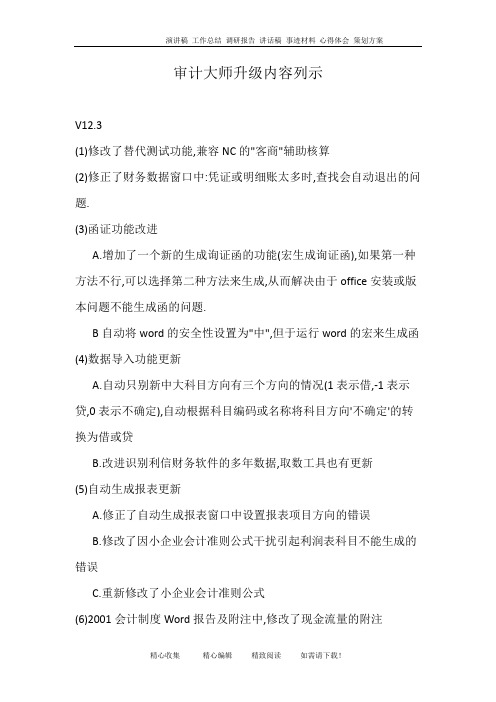
审计大师升级内容列示V12.3(1)修改了替代测试功能,兼容NC的"客商"辅助核算(2)修正了财务数据窗口中:凭证或明细账太多时,查找会自动退出的问题.(3)函证功能改进A.增加了一个新的生成询证函的功能(宏生成询证函),如果第一种方法不行,可以选择第二种方法来生成,从而解决由于office安装或版本问题不能生成函的问题.B自动将word的安全性设置为"中",但于运行word的宏来生成函(4)数据导入功能更新A.自动只别新中大科目方向有三个方向的情况(1表示借,-1表示贷,0表示不确定),自动根据科目编码或名称将科目方向'不确定'的转换为借或贷B.改进识别利信财务软件的多年数据,取数工具也有更新(5)自动生成报表更新A.修正了自动生成报表窗口中设置报表项目方向的错误B.修改了因小企业会计准则公式干扰引起利润表科目不能生成的错误C.重新修改了小企业会计准则公式(6)2001会计制度Word报告及附注中,修改了现金流量的附注(7)审计模板修改订:A.修改了小企业会计准则会计报表格式(原来所有者权益合计等行的文字打印不全,不是数字)B.修订了新事业单位模板及word附注(8)对软件内部结构进行修改,增强稳定性A.修正了V11审计大师重新打开少数情况会出现报表不平或审定表不平的情况B.增加了保护功能,尽可能防止项目损坏引起公式丢失的情况C.软件运行环境保护功能,尽可能维护"审计大师软件"下的文件,防止其他文件安装到这个文件引起不能打印或不能运行的情况(9)修订了小企业会计准则的现金流量表公式审计大师V12.2升级(1)修正了小企业会计准则模板做分录会退出的问题(2)修改了小企业会计准则模板生成WORD模板错位的问题(3)修改了企业会计准则模板中的几个公式错误(4)对担保公司和2013事业单位模板进行了修改,补充了一些缺的底稿(5)对取数工具7进行了更新,修正了k3找不到账套的问题(6)对盈余公积明细表公式计算不正确的问题进行修正(只对新建项目起作用)(7)财税双全版增加了广东的小企业会计准则的专用附表。
审计人员必须学习的十二个word妙招
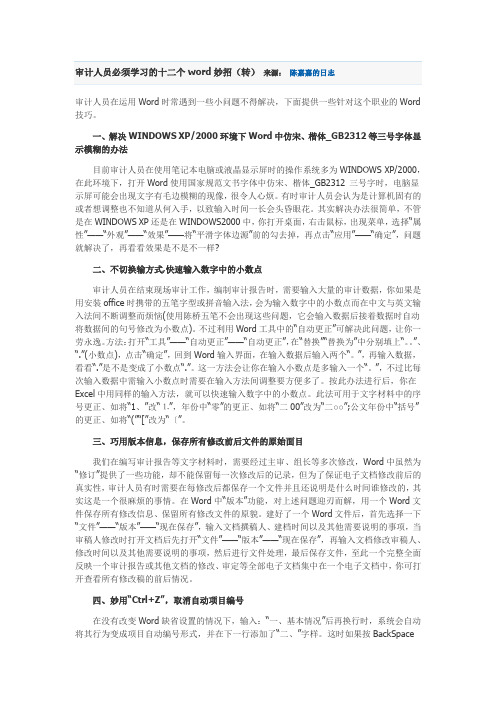
审计人员在运用Word时常遇到一些小问题不得解决,下面提供一些针对这个职业的Word 技巧。
一、解决WINDOWS XP/2000环境下Word中仿宋、楷体_GB2312等三号字体显示模糊的办法目前审计人员在使用笔记本电脑或液晶显示屏时的操作系统多为WINDOWS XP/2000,在此环境下,打开Word使用国家规范文书字体中仿宋、楷体_GB2312 三号字时,电脑显示屏可能会出现文字有毛边模糊的现像,很令人心烦。
有时审计人员会认为是计算机固有的或者想调整也不知道从何入手,以致输入时间一长会头昏眼花。
其实解决办法很简单,不管是在WINDOWS XP还是在WINDOWS2000中,你打开桌面,右击鼠标,出现菜单,选择“属性”——“外观”——“效果”——将“平滑字体边源”前的勾去掉,再点击“应用”——“确定”,问题就解决了,再看看效果是不是不一样?二、不切换输方式,快速输入数字中的小数点审计人员在结束现场审计工作,编制审计报告时,需要输入大量的审计数据,你如果是用安装office时携带的五笔字型或拼音输入法,会为输入数字中的小数点而在中文与英文输入法间不断调整而烦恼(使用陈桥五笔不会出现这些问题,它会输入数据后接着数据时自动将数据间的句号修改为小数点)。
不过利用Word工具中的“自动更正”可解决此问题,让你一劳永逸。
方法:打开“工具”——“自动更正”——“自动更正”,在“替换”“替换为”中分别填上“。
”、“.”(小数点),点击“确定”,回到Word输入界面,在输入数据后输入两个“。
”,再输入数据,看看“.”是不是变成了小数点“.”。
这一方法会让你在输入小数点是多输入一个“。
”,不过比每次输入数据中需输入小数点时需要在输入方法间调整要方便多了。
按此办法进行后,你在Excel中用同样的输入方法,就可以快速输入数字中的小数点。
此法可用于文字材料中的序号更正、如将“1、”改“⒈”,年份中“零”的更正、如将“二00”改为“二○○”;公文年份中“括号”的更正、如将“(”“[”改为“〔”。
审计工作中常用的Excel知识基础课件

数据异常值通常是由于数据采集过程中错误采集、数据处理过程中错误计算或者数据传输过程中错误传输等原因引起的。在面对数据异常值问题时,审计人员需要采取适当的方法进行处理,以保障数据分析的准确性和可靠性。
审计工作中excel的使用技巧
快速填充
当输入相同或按序列的数据时,可以使用快速填充功能,避免手动输入。例如,输入1,2,3...,然后选择这三个单元格,将鼠标放在右下角的小黑点上,当鼠标变为十字形时,按住鼠标左键并向下拖动,即可快速填充相同的数据。
详细描述
折线图是一种动态型图表,通过将数据点连接成线,展示数据随时间变化的趋势。在审计工作中,折线图常用于分析财务数据的变化趋势、指标的波动情况等。
总结词
用于展示两个变量之间的相关关系
详细描述
散点图是一种相关型图表,通过将两个变量对应的数值用点表示,并按照其相关性进行排列,展示两个变量之间的相关关系。在审计工作中,散点图常用于分析两个变量之间的关联关系、判断数据的异常情况等。
要点一
要点二
详细描述
条件格式可以通过设置规则对数据进行颜色、字体、边框等格式的调整,使得数据更加醒目和可视化。在审计工作中,可以使用条件格式来快速发现数据中的异常和趋势,例如使用红色字体显示高于平均值的数值、使用绿色字体显示低于平均值的数值等。此外,条件格式还可以与数据透视表结合使用,进一步提高数据分析的效率和准确性。
4. 按下Enter键,该函数将返回与查找值匹配的结果。
01
02
03
04
05
1. 打开Excel,并打开您要使用`SUMIF`函数的工作簿。
2. 在您要输入`SUMIF`函数的单元格中,输入“=SUMIF(range, criteria, sum_range)”。
第七章《中普审计软件》应用

(一)生成数据采集工具
1、生成U盘数据采集工具
第一种:直接从安装盘里拷贝数据采集工具到 U盘,再解压。 第二种:进入软件后,在“主菜单”下点击【生成数据采
集用U盘】,将数据采集工具生成到U盘中。(如图1-1)
如图1-1
2、数据采集
采集方式1:(U盘采集,在U盘上运行采集工具):将U
盘插入财务的服务器端的电脑上,如果为网络版财务软件, 可进行联网采集,打开U盘上的数据采集工具文件夹,双 击“zpsjcj.exe”;
重新查询其他科 目明细账
图2-8明细账查询结 果
显示总账
查询下级科目 明细账
同一个屏幕即 显示明细账又 显示凭证
由明细账穿透 到凭证
将凭证放入抽 查表中
(一)点“底稿”按钮将当前内容全部生成工作底稿
图2-9生成工作底稿
全部记录生 成工作底稿
(二)仅选择的记录生成工作底稿;
首先用鼠标拖动选择,然后点击【底稿】 然后按住“ Ctrl”键任意选择;但前提需要按如下操作
在打开财务查询界面中,点击界面上凭证定位查找。
图2-6凭证定位查找
(四)凭证抽查
(五)自由抽凭
除了的抽查方式以外,还有分层的抽凭方式, 确定每段金额所要抽取凭证的数量。
可以联查当前凭证的具体内容, 或者通过双击某张凭证实现凭证联查。 图2-7分层抽凭
三、财务综合分析—常用功能按钮的使用
【底稿】是将当前内 容生成工作底稿 选择需要追查的年度, 点击【追查】。
在“查前准备”主界面中点击“数据准备及测试”
检查上年末与本年初的余额是否一 致,包括明细科目的结转及变化情况
检查凭证的准确性、合规性、是否有 缺凭证或凭证号不连续、红字凭证等
- 1、下载文档前请自行甄别文档内容的完整性,平台不提供额外的编辑、内容补充、找答案等附加服务。
- 2、"仅部分预览"的文档,不可在线预览部分如存在完整性等问题,可反馈申请退款(可完整预览的文档不适用该条件!)。
- 3、如文档侵犯您的权益,请联系客服反馈,我们会尽快为您处理(人工客服工作时间:9:00-18:30)。
审计大师软件快速应用向导[注]:本向导使用审计大师自带的演示账套,将模拟审计一个年报项目(2010年,A单位),协助大家快速使用本软件的常用功能。
磨刀不误砍柴功,我们强烈建议您用30分钟读完本向导,并立刻使用你所上的真实项目进行一次实际操作,以确保大家在短时间内应用本软件。
疑难问题及完整的软件操作知识,请您在软件界面按F1键进入[电子使用手册]。
【运用流程】■第一步:用取数工具到企业提取数据■第二步:新建一个审计项目■第三步:将数据导入审计项目中■第四步:自动生成或输入未审报表■第五步:自动生成底稿/凭证抽查/函证/替代测试/等■第六步:自动生成重分类分录/手工输入调整分录■第七步:自动试算平衡/生成审定报表/会计报表附注■第八步:底稿批量签名/批量打印/电子存档■第九步:如何生成审计报告及附注■第十步:如何生成税审报告及税审说明◆常用技巧1:企业科目同标准科目不相同的处理◆常用技巧2:一个科目有多个辅助核算的处理◆常用技巧3: 月度毛利率分析表的编制方法◆常用技巧4: 存货分类明细表的编制方法◆常用技巧5: 凭证抽查表中的核对情况(1-8列)如何批量打勾◆常用技巧6: 底稿增加删除的问题◆常用技巧7: 管理费用下分明细科目,明细下再分部门,我如何用明细来生成底稿◆常用技巧8: 调整上年数/期初数(追溯调整)【具体说明】■第一步:用取数工具到企业提取数据1,首先将取数工具拷贝到U盘上提示:审计大师一般安装在“D:\审计大师软件”,此文件夹下有【财务软件取数工具5】,,大家将此文件夹整个拷贝到您的U盘。
如图:(D:\审计大师软件\财务软件取数工具5)2,带着U盘来到企业现场取数将U盘插在企业财务的电脑上,运行【财务软件取数工具5】下的文件,如图:,根据提示进行操作:1)选择财务软件的版本;2)选择你要审计的年度;3)选择你要的单位帐套。
如图:选择完成后自动进行取数,此过程需要3—5分钟即可将单位的总账\明细账\凭证全部取出来。
取好的数据自动产生一个文件存放到你的U盘下:【财务软件取数工具5】里,如图:至此,取数完成,带回U盘数据回到自己的电脑上操作即可。
提示:如财务有多台电脑做账,则财务软件为网络版,需要输入服务器的地址,密码等信息。
详细请参见: [财务软件取数工具指引.doc]如何用演示账套取数呢?安装审计大师后,有一个演示数据文件夹[D:\审计大师软件\演示数据],有用友财务软件的账套,你可以用取数工具来取:步骤如下:运行取数工具→选择软件→选择年份2010→(右下)手工选择账套,如下图:→选择[D:\审计大师软件\演示数据\用友账套_A单位_2010年_ZT999\Ufdata.mdb],选择后如下图:→前进→输入单位名称”A单位”→前进→自动取数→结果如下:■第二步:新建一个审计项目操作步骤:打开软件,审计项目管理→新建审计项目→从审计模板新建项目,如图:需要做的工作是:1)输入被审计单位的名称;2)选择要审计的报表期间;3)选择审计模板;提示:审计大师为大家提供了多套底稿模板,不仅支持2006年新会计准则,也支持原来的2001年会计制度、小企业会计制度、事业单位会计制度和医院会计制度,这些模板都是根据中国注册会计师协会《财务报表审计工作底稿编制指南(2007/2008两个底稿指南)》设计并进行了优化。
请大家根据被审计单位的情况进行选择。
■第三步:将数据导入审计软件中操作步骤:项目初始化→财务数据→导入财务数据(菜单栏)→选择【从取数工具中获取的财务数据中导入数据】→根据提示找到U盘上采集来的数据。
如图:软件将自动将被审单位的总账\明细账\凭证一次全部导入审计软件中。
提示:为了使用演示账套,建立审计项目时请建2010年,单位名输入:A单位,这里导入数据表选择:刚才用友账套的数据导入数据后如下图:■第四步: 自动生成报表或输入未审报表操作步骤:项目初始化→未审会计报表→自动生成报表(工具栏)。
如图:提示:1)报表有可能分析填列,加上重分类等因素的影响,报表生成可能不准确,请根据企业提供的未审报表手工修改或直接输入报表的数据;(自动生成的报表是可以修改的)2)如果审计时企业仍未提供未审报表,你也可以先不管,先做着底稿,之后再来处理报表,并不影响软件的运用。
■第五步:自动生成底稿/凭证抽查/函证/替代测试/等1,自动生成底稿1)批量生成底稿项目初始化→批量生成工作底稿。
如图:提示:如果一个底稿(主营业务收入明细表)同科目(产品销售收入)不对应时,软件会忽略不生成底稿),同样,如果一个底稿的科目有多个辅助核算需要人工选择时也不会生成底稿(请单个底稿自动生成)。
2)单个底稿自动生成在打开底稿后再来执行自动生成,通常是因为不能批量生成底稿或批量生成的底稿不符合要求(如多辅助核算等)。
如图:单个底稿自动生成可以对生成底稿进行更多的控制:1)可以选择对应科目;2)可以选择生成底稿的数据的级次;3)可以控制辅助核算数据是否生成底稿;4)可以先预览要生成底稿的数据。
1.选择对应科目(当底稿同科目不对应时在这选择科目)2.可以选择生成底稿的数据的级次(下一级科目,末级科目)3.控制辅助核算不生成底稿(比如:企业科目是管理费用,二级科目是工资/差费/审计费用/办公费用,三级是:辅助核算:部门,底稿上只列示费用类别,请对这个控制项打勾)提示:生成底稿时如果底稿中的行数不够时,会自动插入行,凭证抽查也一样。
生成的底稿你可以修改。
2,凭证抽查:打开每个科目的凭证抽查表底稿时,在工具栏上就会有一个[凭证抽查]功能,单击就会自动进入凭证抽查窗口。
如图:经过两步:1)选样(工具条上有);2)样本发送到底稿(工具条上有)。
就可以最快速的生成你要的抽查表。
如图:提示:凭证抽查窗口有一个选项菜单,控制生成凭证抽查表的方式(如一个凭证只有两行,凭证抽查表上只显示显示一行,你可以修改选项)。
3,重分类/函证/替代测试等在往来类底稿,点鼠标右键菜单,有:[负数自动重分类] [自动生成询证函] [批量替代测试]功能,如图:1)[负数自动重分类],根据提示进行操作,将本往来科目中的所有明细项目负数自动进行重分类,将明细数据传递到对方科目对应的明细底稿中(应收账款的重分类会自动加到预收账款明细表中,并用黄色标示);2)[自动生成询证函],在往来明细表底稿中有一列[是否函证](这一列不会打印),在此列双击鼠标打勾,打完勾后点鼠标右键—自动生成询证函,根据提示,输入事务所的名称,地址,联系人等信息,将标准的询证函传递到WORD中供你打印,同时自动生成函证结果汇总表;使用演示账套数据如下图:3)[批量替代测试],根据提示进行操作,即可自动生成替代测试表。
如图:提示:软件会自动根据你选择的往来单位数量增加替代测试表。
■第六步:自动生成重分类分录/手工输入调整分录1)重分类,在上一步往来中已经自动处理了,一般无需手动处理了;2)调整分录,在每一个科目明细表的最后一行审计说明右边都有一个单元格:[调整分录与重分类分录],双击此单元格,进入分录编辑功能,分录会自动汇总到:[业务完成类底稿]--分录汇总表中。
详细请见使用手册:[第七章编制分录]。
如图:提示:调整上年数一定要仔细看使用手册:[第七章编制分录]中的示例。
■第七步:自动试算平衡/生成审定报表/会计报表附注打开[业务完成类底稿],可以看到这些底稿,不需要任何操作,试算平衡和审定报表已自动动完成,报表附注也进行了自动的整理。
如图:■第八步:底稿批量签名/批量打印/电子存档底稿编制完成,审计大师软件可以对底稿进行批量签名,批量打印,并将相关数据进行电子存档,至此审计完成。
■第九步:如何生成审计报告及附注审计大师主界面的左边主功能区→报表附注管理及审计报告系统→有打开新窗口的工具条执行:→弹出菜单有一个生成附注的方法说明■第十步:如何生成税审报告及税审说明(财税双全版专用)审计大师主界面的左边主功能区→下级功能区(在主界面右边)有一个:生成税审报告及说明的方法介绍。
◆常用技巧1:企业科目同标准科目不同的处理比如,底稿是库存商品,房地产企业科目是“开发产品”,如下操作打开底稿(库存商品明细表)→点工具栏[自动生成底稿]→手动选择科目→点窗口右上[执行生成底稿]按钮◆常用技巧2:一个科目有多个辅助核算的处理(演示数据应收账款有两个辅助核算)打开底稿(应收账款明细表)→点工具栏[自动生成底稿]→点[数据预览与选择]→多辅助情情况如下图:(应收人民币科目有两个辅助核算:单位/部门),审计软件将多辅助核算归类在一个小窗口示,如下:图在小窗口第四列(单击单元格后有选择按钮)中选择→选择辅助核算:单位→点小窗口右下[确定]→点窗口右上[执行生成底稿]按钮◆常用技巧3:月度毛利率分析表的编制方法打开底稿(月度毛利率分析表)→点B2单元格会出现箭头→点箭头按钮,弹出一个科目选择窗口→选择你要的科目[主营业务收入/产品销售收入]→软件自动列填充,这个底稿C列成本也是同样处理.◆常用技巧4: 存货分类明细表的编制方法请详见审计大师安装目录下的录像(D:\审计大师软件\常见技巧\存货类别明细表编制方法.exe)◆常用技巧5: 凭证抽查表中的核对情况(1-8列)如何批量打勾单击凭证抽查表中的核对情况列(比如H列),再单击右键→自动批量打勾出[列](注意,打勾只对有数据的行起作用,如果你还没有抽凭则不起作用)◆常用技巧6: 底稿增加删除的问题由于审计繁简要求不一样,对底稿的要求也不一样,有的底稿不够,需要新建,比如“对银行调节表的检查”这个底稿,模板中只有一张,有多个银行时需要多个余额调整表,怎么办?请新建底稿(底稿窗口工具栏有新建按钮),我们在模板中准备了一个对银行调节表的检查的模板,选定这个底稿模板就可以马上完成一个新的底稿),同样的情况还有:现金盘点表,替代测试底稿等,注意底稿名称不能同原来的底稿名称相同,要输入:对银行调节表的检查二,对银行调节表的检查三,替代测试明细表二,替代测试明细表三等。
对于有的被审单位,有的底稿是不需要的怎么办?对这些底稿不编制,不打印就行了。
◆常用技巧7: 管理费用下分明细科目,明细下再分部门,我如何用明细来生成底稿打开管理费用明细表→在底稿窗口工具栏上→点自动生成底稿→在弹出的窗口中间:将选项[ ]只用科目数据生成底稿打勾→再点当前窗口右上[执行生成底稿]→OK◆常用技巧8:调整上年数/期初数(追溯调整)假定当年是2005年,上年是2004年例1. 审计2005年度时发现上一年未计提坏账准备,应提金额是5000.00,则应做分录如下:(1)补提2004年的坏账准备借:管理费用 5000.00 (利润表, 上期)贷;坏账准备 5000 (资产负债表,上期)以上分录的调整期间选择上期,报表行次应该同报表项目的行次相同,分录的类型应该是:调整分录(2)同时调整上一笔分录对2005年的影响借:期初未分配利润 5000.00 (利润表, 本期)贷;坏账准备 5000 (资产负债表,本期)(为何要做这笔分录?因为调整上年的坏账准备,建今年的账时应该通过“期初结转”而结转到今年,所以同时要调整今年的坏账准备,同样上年的管理费用调整会影响上年的期末未分配利润,从而会对本年的利润表中的期初未分配利润有影响)说明:一般地,报表的编制顺序是先编制利润及利润分配表,再编制资产负债表,因此,当调整分录中涉及到损益的,其对未分配利润(利润表)的影响审计软件会自动结转到资产负债表,从而保持报表平衡。
